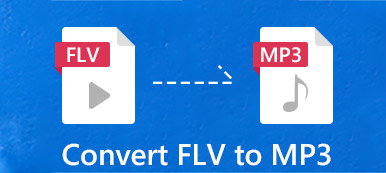3 Βήματα για τη μετατροπή του MKV σε AVI
- 1Κάντε κλικ στο κουμπί "Προσθήκη αρχείου", κατεβάστε και εγκαταστήστε το Apeaksoft Launcher ακολουθώντας τις οδηγίες.
- 2Μετά από αυτό, κάντε ξανά κλικ στο κουμπί "Προσθήκη αρχείου" για να ανοίξετε το πρόγραμμα εκκίνησης και, στη συνέχεια, μπορείτε να ανεβάσετε το αρχείο MKV που θέλετε να μετατρέψετε. Η μορφή εξόδου θα οριστεί αυτόματα ως AVI.
- 3Κάντε κλικ στο κουμπί "Μετατροπή", θα σας επιτρέψει να επιλέξετε έναν φάκελο για να αποθηκεύσετε το βίντεο που μετατράπηκε. Αφού επιλέξετε το φάκελο, το Apeaksoft Free Online Video Converter θα μετατρέψει γρήγορα το αρχείο MKV σας σε AVI.
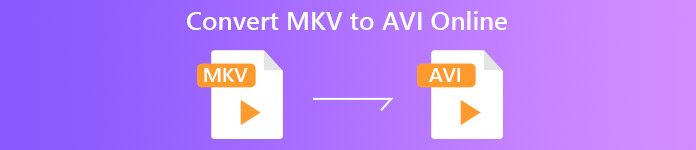
MKV VS AVI

 MKV
MKV
- 1.Το MKV είναι μια ελεύθερη μορφή δοχείου ανοιχτού κώδικα που μπορεί να περιέχει απεριόριστα κομμάτια βίντεο, ήχου, εικόνας ή υποτίτλων σε ένα αρχείο.
- 2.Υποστηρίζει διάφορες μορφές συμπίεσης ήχου, βίντεο και υποτίτλων.
- 3.Η μορφή MKV είναι συμβατή με πολλές συσκευές, ειδικά για συσκευές αναπαραγωγής πολυμέσων υψηλής ευκρίνειας όπως Asus, Oppo, Samsung, LG, τηλεοράσεις Sharp LED / LCD και Blu-ray Players κλπ. Έτσι, εάν θέλετε να χρησιμοποιήσετε μια μεγάλη οθόνη για την αναπαραγωγή βίντεο , Το MKV είναι η καλύτερη μορφή βίντεο για εσάς.
- 4.Δεδομένου ότι τα αρχεία MKV έχουν συνήθως υψηλή ποιότητα, έτσι έχουν μεγαλύτερο μέγεθος από το AVI ή άλλες κοινές μορφές βίντεο.
 AVI
AVI
- 1.Το AVI (Audio Video Interleaved) είναι ένα φορμά πολυμέσων που παρουσιάζεται από τη Microsoft. Ένα αρχείο AVI περιέχει δεδομένα ήχου και βίντεο σε ένα δοχείο αρχείων και επιτρέπει την ταυτόχρονη αναπαραγωγή ήχου με βίντεο.
- 2.Η μορφή AVI δεν υποστηρίζει την τεχνική συμπίεσης. Όπως όλοι γνωρίζουμε ότι οι τεχνικές συμπίεσης βίντεο αναπτύσσονται για τη μείωση του μεγέθους του βίντεο, αλλά ταυτόχρονα, η ποιότητα του βίντεο θα μειωθεί πιθανότατα. Δεδομένου ότι η μορφή AVI δεν μπορεί να συμπιεστεί, το μέγεθος αρχείου βίντεο AVI θα είναι μεγαλύτερο από τις περισσότερες μορφές βίντεο, αλλά το βίντεο θα διατηρηθεί στην αρχική του ποιότητα.
- 3.Το AVI έχει χαμηλή απαίτηση για το υλικό, ώστε να μπορεί να αναπαραχθεί καλά με τα παλαιότερα φορητά media players. Εάν η συσκευή σας δεν είναι η πιο πρόσφατη ή το υλικό δεν είναι τόσο ανεπτυγμένο, θα ήταν καλή ιδέα να επιλέξετε AVI ως μορφή βίντεο εξόδου.
- 4.Το AVI είναι μία από τις πιο δημοφιλείς και ευρέως χρησιμοποιούμενες μορφές αρχείων, είναι συμβατό με πολλές συσκευές αναπαραγωγής βίντεο και ορισμένες φορητές συσκευές.
Πώς να μετατρέψετε MKV σε AVI με έκδοση desktop;
Εάν θέλετε να βρείτε έναν ισχυρό μετατροπέα βίντεο για εκδόσεις γραφείου με περισσότερες λειτουργίες για μακροχρόνια χρήση, σας συνιστούμε να χρησιμοποιήσετε Apeaksoft Video Converter Ultimate, την επιτραπέζια έκδοση αυτού του δωρεάν μετατροπέα βίντεο online. Σας επιτρέπει να μετατρέψετε, να βελτιώσετε και να επεξεργαστείτε βίντεο σε περισσότερες από 1,000 μορφές.
Βήμα 1. Πραγματοποιήστε λήψη και εγκατάσταση της έκδοσης στον υπολογιστή σας, είτε θέλετε έκδοση των Windows είτε έκδοση Mac, και οι δύο είναι διαθέσιμες.

Βήμα 2. Κάντε κλικ στο κουμπί "Προσθήκη αρχείου" για να ανεβάσετε ένα ή πολλά αρχεία MKV που θέλετε να μετατρέψετε.
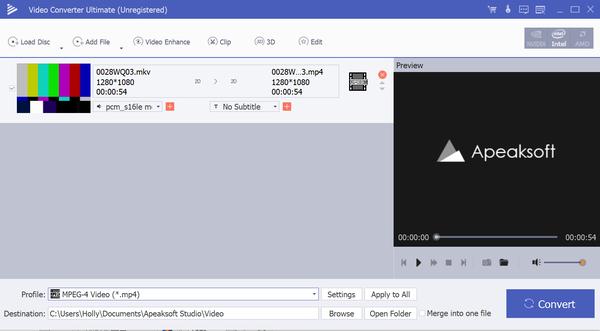
Βήμα 3. Εάν χρειάζεται να επεξεργαστείτε το βίντεο πριν από τη μετατροπή, κάντε κλικ στο κουμπί "Επεξεργασία" για να εισέλθετε στη διεπαφή επεξεργασίας. Εδώ μπορείτε να κάνετε κλιπ, να συγχωνεύσετε βίντεο ή να επεξεργαστείτε εφέ βίντεο, όπως ρύθμιση φωτεινότητας, αντίθεσης, κορεσμού, απόχρωσης, έντασης και περισσότερων εφέ βίντεο/ήχου κ.λπ. Μπορείτε επίσης να προσθέσετε κομμάτια ήχου και υπότιτλους στο βίντεό σας κατά βούληση. Αυτός ο ισχυρός μετατροπέας βίντεο επιτρέπει ακόμη και την προεπισκόπηση των εφέ βίντεο που έχετε επεξεργαστεί πριν το μετατρέψετε σε μορφή AVI.

Βήμα 4. Μετά από αυτό, κάντε κλικ στο κουμπί "Προφίλ" για να επιλέξετε το AVI ως μορφή εξόδου. Στη συνέχεια, κάντε κλικ στο κουμπί "Αναζήτηση" για να ορίσετε το φάκελο στον οποίο θέλετε να αποθηκεύσετε το αρχείο βίντεο που έχει μετατραπεί.
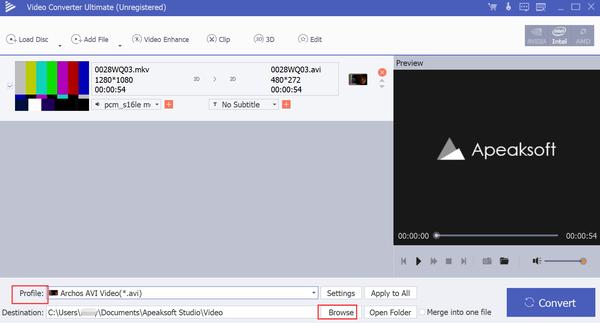
Βήμα 5. Τέλος, μπορείτε να κάνετε κλικ στο κουμπί "Μετατροπή" για να μετατρέψετε το MKV σε AVI.


 (188)
(188)